Beheben der hohen Speicherverwendung in Microsoft -Teams in Windows 11/10
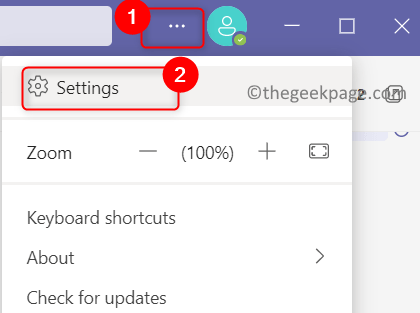
- 1865
- 482
- Susanne Stoutjesdijk
In letzter Zeit haben Benutzer einen hohen Speicherverbrauch durch die Anwendung von Microsoft Teams auf ihrem Windows -PC gemeldet. Microsoft -Teams starten standardmäßig automatisch mit dem System und sind im Hintergrund immer aktiv. Wenn Teams verwendet werden. Dies führt zu einem hohen Speicherverbrauch bei Systemen mit niedriger RAM- und CPU -Kapazität.
Lesen Sie diesen Artikel, um zu wissen, wie Sie diese hohe Speicherverwendung durch Microsoft -Teams beheben können.
Inhaltsverzeichnis
- Fix 1 - Anmeldung von Microsoft -Teams
- Fix 2 - Deaktivieren Sie die GPU -Hardwarebeschleunigung
- Fix 3 - Microsoft Teams Cache löschen
- Fix 4 - Lesebelege deaktivieren
- Fix 5 -TWeak visuelle Effekte
Fix 1 - Anmeldung von Microsoft -Teams
1 -open Microsoft -Teams.
2 -Now klicken.
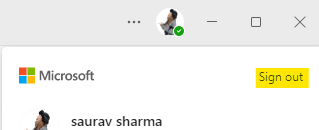
Fix 2 - Deaktivieren Sie die GPU -Hardwarebeschleunigung
1. Öffne das Microsoft Teams Anwendung.
2. Klick auf das Drei horizontale Punkte neben dem Profil -Symbol und wähle Einstellungen.
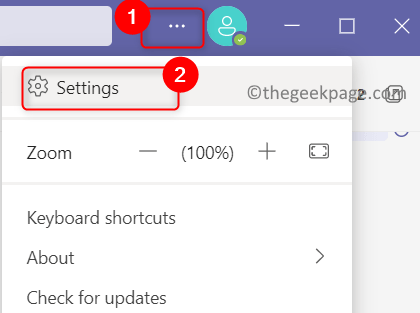
3. Im Einstellungen Fenster, wählen Sie die aus Allgemein Registerkarte links.
4. Rechts, cTeufel die Schachtel verbunden mit Deaktivieren Sie die GPU -Hardwarebeschleunigung (erfordert Neustartteams) Option unter Anwendung.
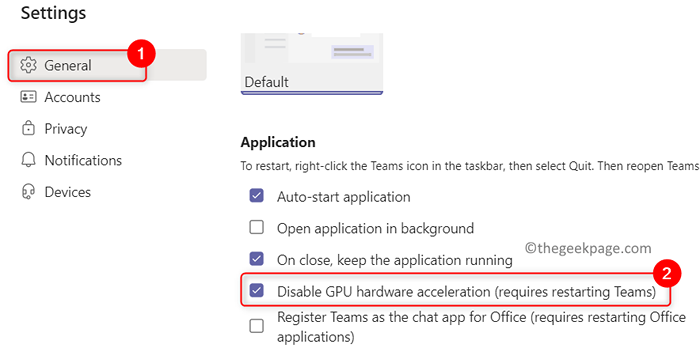
5. Schließen die Anwendung vollständig. Rechtsklick auf der Microsoft Teams Symbol in der Taskleiste und auswählen Aufhören.
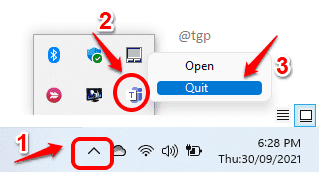
6. Start Microsoft -Teams und überprüfen Sie, ob das Problem behoben ist.
Fix 3 - Microsoft Teams Cache löschen
Schritt 1: Beenden Sie Microsoft -Team -Prozesse
1. Schließen Sie Microsoft -Teams. Klick auf das Versteckte Ikonen in Ihrer Taskleiste.
2. Rechtsklick auf der Microsoft Teams Symbol und klicken Sie auf Aufhören Um sich von Microsoft -Teams abzuloggen.
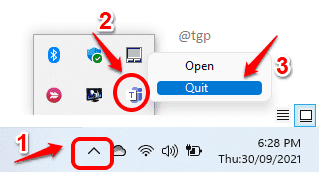
3. Drücken Sie Strg + Shift + ESC öffnen Taskmanager.
4. Im Taskmanager, Scrollen Sie nach unten, um zu lokalisieren Microsoft Teams Prozesse.
5. Klicken Sie mit der rechten Maustaste auf jeden Microsoft Teams verarbeiten nacheinander und wählen Sie Task beenden. Töten Sie auf diese Weise alle Microsoft -Team -Prozesse auf Ihrem PC.
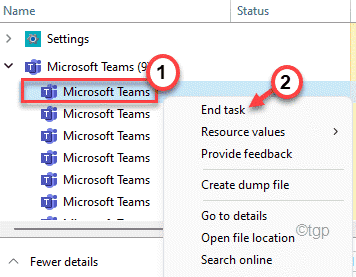
Schritt 2: Clear -Teams Cache -Ordner löschen
1. Offen Laufen Dialog mit dem Windows und r Schlüsselkombination.
2. Typ C: \ Benutzer \%Benutzername%\ AppData \ Roaming \ Microsoft \ Teams und schlagen Eingeben.
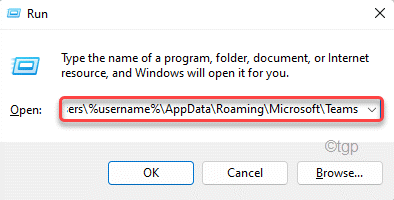
3. Doppelklick auf der Zwischenspeicher Ordner.
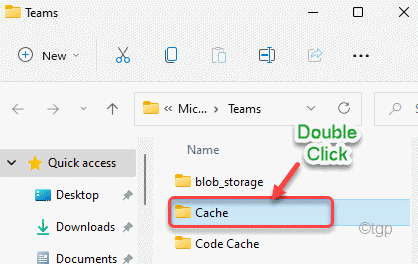
4. Wählen Sie Alle die Dateien und Ordner verwenden Strg + a.
5. Klicken Sie nun auf die Löschen Symbol, um alle hier vorhandenen Dateien und Ordner zu entfernen.
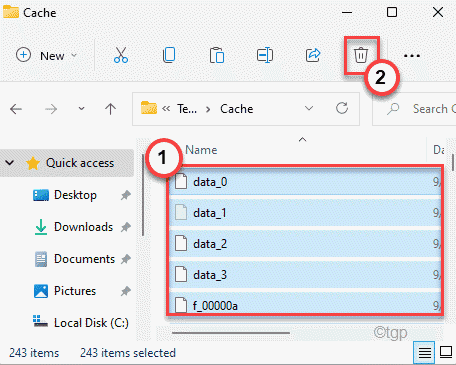
6. Wiederholen Schritte 3 - 5 Für die unten genannten Ordner in der Teams Ordner.
- Blob_Storage
- Datenbanken
- Gpucache
- Indexeddb
- Lokaler Speicher
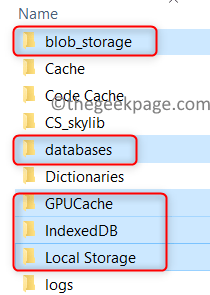
7. Datei Explorer schließen. Start Microsoft -Teams und überprüfen Sie, ob das Problem noch vorhanden ist.
Fix 4 - Lesebelege deaktivieren
1. Wählen Einstellungen Nach dem Klicken auf die drei horizontalen Punkte neben dem Profil -Symbol.
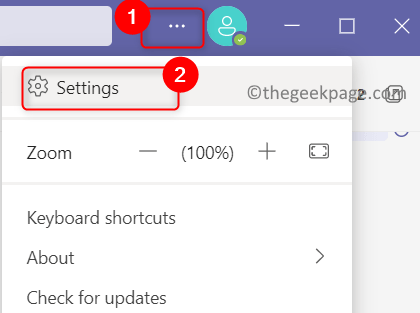
2. Gehe zum Privatsphäre Tab.
3. Auf der rechten Seite, abschalten der mit der Option zugeordnete Umschalter Quittungen lesen.
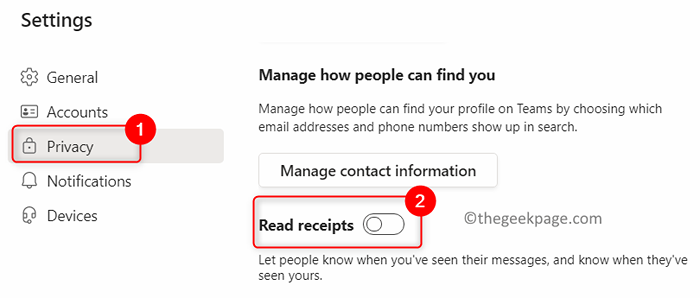
4. Überprüfen Sie, ob dies dazu beigetragen hat, das Problem zu beheben.
Fix 5 -TWeak visuelle Effekte
1 -press Fenster Und R Taste zusammen von der Laptop -Tastatur zum Öffnen laufen Befehlsbox.
2 -Schreiben Sysdm.Cpl darin und klicken Sie auf OK.
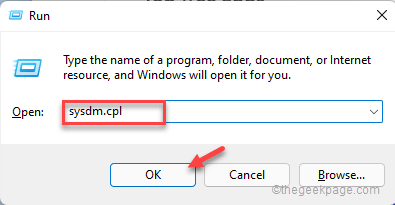
3 - Klicken Sie auf Fortschrittlich Registerkarte und klicken Sie auf die Schaltfläche Einstellungen, die sich befinden Leistung.
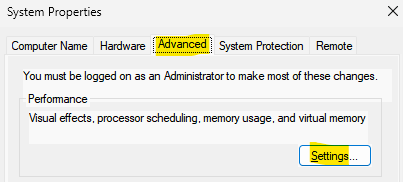
4 - Klicken Sie auf Visuell Auswirkungen Registerkarte und wählen Für optimale Leistung anpassen Möglichkeit.
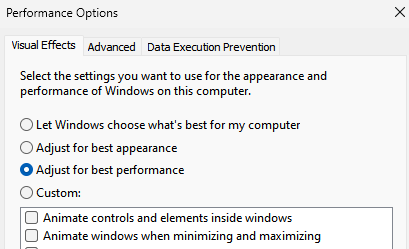
Danke fürs Lesen.
Die oben genannten Korrekturen müssen dazu beigetragen haben, den hohen Speicherverbrauch in Microsoft -Teams zu beheben. Kommentieren Sie und teilen Sie uns mit, die Fix, die für Sie funktioniert hat.
- « So beschleunigen Sie das langsame Internet unter Windows 11
- So beheben Sie Google Drive, das kein Videoproblem abspielt »

